在办公自动化中,Word文档的打印是常见需求,Word 2007作为一款经典的办公软件,其打印设置功能丰富且实用,下面将详细介绍如何在Word 2007中进行打印设置:
1、打开打印窗口:打开Word 2007文档,点击工具栏上的“Office按钮”,在弹出的菜单中选择“打印”选项,或者直接使用快捷键Ctrl+P来打开打印窗口。
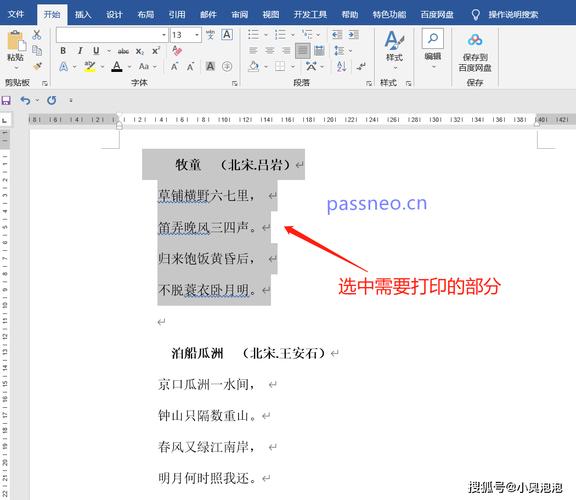
2、设置打印范围:在此可以设置打印当前页面、选定内容、当前节或是整个文档,如果只想打印文档中的部分页码,可以在页码范围栏中输入需要打印的页码,如1-3表示打印第1页到第3页。
3、选择打印内容:可以选择打印文档、文档的属性信息、批注、隐藏文字等。
4、调整页面设置:点击“页面设置”按钮,可以进一步设置纸张大小、页边距、版式等。
5、设置缩放比例:如果需要将文档内容缩放到特定的纸张大小,可以使用缩放功能。
6、设置打印选项:在此可以设置打印质量、打印页码顺序等。
7、预览打印效果:设置完毕后,点击“预览”按钮可以查看打印效果,确保一切设置正确无误,如果需要更改设置,可以在预览界面进行调整。
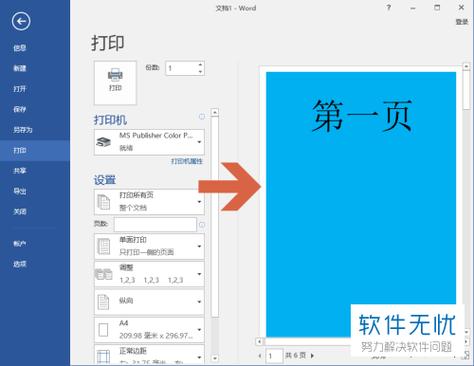
8、开始打印:确认无误后,点击“确定”按钮即可开始打印。
Word 2007还提供了一些高级打印选项,可以通过点击“Office按钮”->“Word选项”->“显示”或“高级”选项卡进行设置,如是否打印背景色和图像、是否打印隐藏文字、是否使用草稿品质等。
以下是两个关于Word 2007打印相关的常见问题及解答:
问题1:如何在Word 2007中双面打印?
解答:在Word 2007中,双面打印的设置相对简单,确保你的打印机支持双面打印功能,按照上述步骤打开打印窗口,在打印窗口中,找到“打印选项”或类似设置区域(具体位置可能因版本而异),勾选“双面打印”选项,点击“确定”或“打印”按钮开始打印,有些打印机可能需要手动翻转纸张以完成双面打印,而有些则可以自动完成双面打印过程。
问题2:如何取消Word 2007中的打印任务?
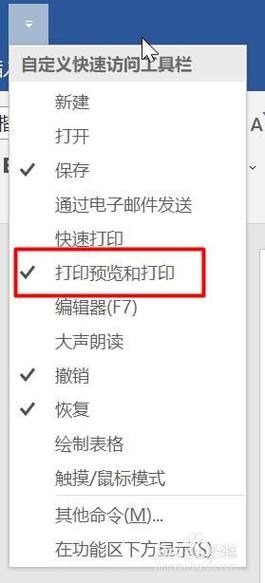
解答:如果在打印过程中发现需要取消打印任务,可以按照以下步骤操作:双击屏幕右下角的打印机图标,打开打印机任务列表,在任务列表中找到正在打印的Word文档任务,右键点击该任务,选择“取消”或“停止”选项,在弹出的确认对话框中,选择“是”或“确定”以确认取消打印任务,取消打印任务的速度取决于打印机的响应速度和当前打印进度,如果任务已经接近完成,则可能无法及时取消。
小伙伴们,上文介绍word文档2007怎么打印的内容,你了解清楚吗?希望对你有所帮助,任何问题可以给我留言,让我们下期再见吧。
内容摘自:https://news.huochengrm.cn/cygs/23762.html
